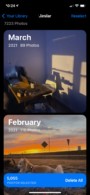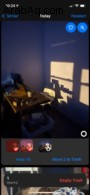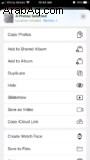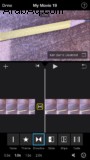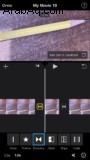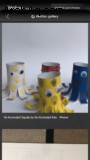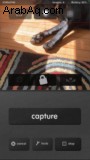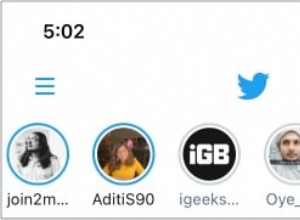هل تريد تجربة شيء جديد ومبدع باستخدام كاميرا iPhone الخاصة بك؟ تعد مقاطع فيديو Stop-Motion رائعة وممتعة للغاية ، وعلى الرغم من أنها قد تبدو صعبة ، إلا أن عملية إيقاف الحركة بسيطة للغاية في الواقع. وسيضيف نشر مقطع فيديو بإيقاف الحركة على Instagram أو YouTube أسلوبًا فريدًا إلى حسابك. إليك كل ما تحتاج لمعرفته حول إنشاء مقاطع فيديو رائعة للتوقف عن الحركة باستخدام جهاز iPhone.
ما المقصود بإيقاف الحركة؟
Stop-Motion هي تقنية صناعة أفلام تُستخدم لجعل الأشياء الجامدة تنبض بالحياة باستخدام سلسلة من الصور الثابتة. بين كل لقطة ، يتم تحريك الكائنات الموجودة في الإطار قليلاً لإضفاء مظهر الحركة عند تجميع الصور معًا.
قبل أن تبدأ بتجربة وقف الحركة
كما ستتعلم قريبًا ، يتطلب فيديو إيقاف الحركة التقاط العشرات ، إن لم يكن المئات ، من اللقطات التي تختلف قليلاً عن بعضها البعض. ولا تريد أن تكتشف أن جهاز iPhone الخاص بك ببساطة لا يحتوي على مساحة تخزين كافية لجميع تلك الصور. لذا قبل أن تبدأ ، قم بإجراء تنظيف للصور باستخدام Gemini Photos للتخلص من أشياء مثل:
- صور مكررة
- لقطات مماثلة
- صور ضبابية
- لقطات قديمة
- مقاطع فيديو كبيرة
وبعد الانتهاء من فيديو إيقاف الحركة ، يمكنك إجراء مسح ضوئي مرة أخرى لتحديد كل تلك اللقطات المتطابقة تقريبًا التي التقطتها لإنشائها. سوف يقوم Gemini Photos بتجميعها ، واقتراح أفضل اللقطات ، ومساعدتك في حذفها ببضع نقرات.
كم من الوقت يستغرق إنشاء فيديو بإيقاف الحركة؟
يعتمد مقدار الوقت المطلوب لعمل فيديو توقف الحركة كليًا على طول مشروعك ونطاقه. يجب أن تستغرق تجربة مقاطع الفيديو القصيرة التي تتراوح مدتها من 15 إلى 30 ثانية أقل من ساعة. ولكن ، بالطبع ، إذا كنت ترغب في إنشاء مشاهد متقنة أو استخدام إبداعات فنية مثل claymation ، فقد يستغرق مشروع إيقاف الحركة أيامًا.
بغض النظر عن الطريقة التي تستخدمها لإنشاء مقطع فيديو بإيقاف الحركة ، فإليك الخطوات الأساسية:
- اصنع المشهد الخاص بك.
- قم بإعداد iPhone.
- التقاط صورة
- إجراء تغيير طفيف على المشهد الخاص بك.
- التقط صورة أخرى.
- إجراء تغيير طفيف على المشهد الخاص بك.
- التقاط صورة أخرى
- كرر طالما كان ذلك ضروريًا.
- تجميع صورك معًا في فيلم باستخدام التطبيق أو برنامج التحرير.
كيفية عمل فيديو بإيقاف الحركة على iPhone
إذا كنت ترغب يومًا في جعل الأشياء الجامدة تنبض بالحياة ، فهذا هو المشروع المناسب لك! لحسن الحظ ، هناك العديد من الطرق المختلفة لإنشاء مقاطع فيديو توقف الحركة باستخدام جهاز iPhone الخاص بك. جربهم جميعًا لمعرفة الطريقة التي تفضلها ، ثم دع إبداعك يقوم بالباقي.
كيفية تصوير تطبيق stop-motion باستخدام تطبيق كاميرا إيقاف الحركة المخصص
أولاً ، سنلقي نظرة على أحد أسهل تطبيقات كاميرا إيقاف الحركة ، وهو Stop Motion Studio ، والمتوفر مجانًا في متجر التطبيقات. هذا التطبيق سهل الاستخدام ويجمع صورك معًا تلقائيًا لإنشاء مقطع فيديو في بضع خطوات فقط. بالإضافة إلى ذلك ، يتضمن Stop Motion Studio بعض الميزات الممتعة التي ستساعدك على تحسين مقاطع الفيديو الخاصة بك.
هناك الكثير من الميزات المتقدمة التي لن ندخل إليها هنا ، ولكن يمكنك مشاهدة البرامج التعليمية على موقع Stop Motion Studio على الويب. في الوقت الحالي ، إليك كيفية إنشاء فيديو أساسي بإيقاف الحركة باستخدام Stop Motion Studio:
- قم بتنزيل Stop Motion Studio وافتحه على جهاز iPhone الخاص بك.
- اجمع كل العناصر التي تحتاجها لفيديو إيقاف الحركة (الأشكال الفخارية ، وشخصيات الحركة التي يمكن وضعها ، والورق المقصوص ، وما إلى ذلك).
- ضع iPhone على حامل ثلاثي القوائم حتى تتمكن من التقاط كل صورة من نفس المكان بالضبط.
- بعد منح التطبيق جميع الأذونات اللازمة ، انقر على + لإنشاء فيلم جديد.
- انقر على رمز الكاميرا أعلى اليسار ، والذي سيفتح تطبيق الكاميرا.
- ضع العناصر داخل صورتك وانقر على زر المصراع الأحمر.
- قم بحركات طفيفة جدًا في المشهد ، ثم انقر على زر الغالق مرة أخرى.
- استمر في تحريك الكائنات في المشهد والتقاط الصور حتى تنتهي من إنشاء الفيديو.
- اضغط على زر التشغيل أسفل زر الغالق لمشاهدة الفيلم المكتمل.

كيفية إنشاء فيديو بإيقاف الحركة من الصور
هناك خيار آخر وهو التقاط Live Photos لمشروعك ثم تجميعها معًا لإنشاء فيلم واحد باستخدام تطبيق Photos. نظرًا لطبيعة الصور الحية ، فهذه ليست دائمًا الطريقة الأكثر سلاسة لإنشاء فيديو بإيقاف الحركة ، ولكنها تمنحك فهمًا أساسيًا لكيفية عمل العملية. يمكنك أيضًا استخدام الإرشادات التالية لتجميع Live Photos التي التقطتها بالفعل:
- ضع هاتفك على حامل ثلاثي القوائم واجعل المشهد جاهزًا.
- افتح تطبيق الكاميرا وشغّل Live Photos من خلال النقر على الأيقونة.
- ضع إطارًا في إطار اللقطة الأولى واضغط على زر الغالق.
- قم بعمل حركات متزايدة داخل المشهد.
- اضغط على زر الغالق مرة أخرى.
- تابع حتى تنتهي من المشهد.
- الآن افتح تطبيق "الصور" وانقر على "تحديد".
- اختر كل Live Photos التي أنشأتها للتو.
- اضغط على أيقونة المشاركة أسفل الشاشة واختر حفظ كفيديو.
كيفية إيقاف الحركة باستخدام iMovie
هل تتساءل عن كيفية عمل فيديو بإيقاف الحركة باستخدام iMovie؟ إنه أمر بسيط ومباشر! كل ما تفعله هو إضافة صورك إلى iMovie ثم إنشاء عرض شرائح يتم تشغيله كفيديو لإيقاف الحركة. وإليك الطريقة:
- افتح iMovie على جهاز iPhone واضغط على + لإنشاء فيلم جديد.
- حدد جميع الصور التي تريد إضافتها ثم انقر فوق "تم". ستظهر صورك في جدول زمني أسفل الفيديو الخاص بك.
- انقر على كل مقطع في مخططك الزمني واضغط على Ken Burns Enabled لإيقاف تشغيل هذه الميزة.
- الآن اسحب إصبعك عبر المخطط الزمني لتقصير مدة تشغيل كل مقطع. أقصر خيار هو 0.3 ثانية ، وهو مناسب تمامًا لفيديو إيقاف الحركة.
- بعد قيامك بتعطيل تأثير Ken Burns لجميع المقاطع الخاصة بك وتقصيرها إلى 0.3 ثانية ، انقر فوق تم.
- انقر على رمز المشاركة لحفظ فيديو إيقاف الحركة في ألبوم الكاميرا.
كم عدد الصور التي يجب التقاطها لإيقاف الحركة لمدة دقيقة واحدة؟
يعتمد عدد الصور المطلوبة لإنشاء مقطع فيديو مدته دقيقة واحدة بإيقاف الحركة على معدل عرض الإطارات لديك. يتم تصوير الفيلم تقليديًا بمعدل 24 إطارًا في الثانية ، لذلك يتطلب الأمر 1440 صورة لعمل صورة متحركة مدتها دقيقة واحدة. ومع ذلك ، لا تحتاج إلى العديد من الصور لمقاطع فيديو توقف الحركة ، لأن تقطع الرسوم المتحركة بإيقاف الحركة جزء من السحر. معدل 12 إطارًا في الثانية مناسب تقريبًا ، ولكن يمكنك استخدام أي مكان من 10 إلى 15 إطارًا مع الاستمرار في الحصول على المظهر الذي تبحث عنه. هذا ما بين 600 و 900 صورة لمدة دقيقة واحدة لإيقاف الحركة.
نصائح للحصول على فيديو عالي الجودة بإيقاف الحركة
هل أنت جاهز لتصوير فيديو توقف الحركة الخاص بك باستخدام إحدى الطرق المذكورة أعلاه؟ فيما يلي بعض النصائح حول إنشاء مقاطع فيديو ممتعة للتوقف عن الحركة باستخدام جهاز iPhone.
النصيحة 1:استخدم حامل ثلاثي القوائم
من أجل إنشاء مقطع فيديو سلس لإيقاف الحركة ، ستحتاج إلى إبقاء الكاميرا في موضع واحد طوال الوقت الذي تقوم فيه بتصوير الإطارات. يسهل الحامل ثلاثي القوائم كثيرًا ، ولكن يمكنك أيضًا استخدام نوع آخر من الحامل إذا لم يكن لديك حامل ثلاثي القوائم.
نصيحة 2:لا تغيّر إعدادات الإضاءة أو الكاميرا
الهدف هنا هو إنشاء سلسلة من الصور التي يتم تجميعها معًا لتبدو وكأنها فيديو. لذلك ، من المهم أن الأشياء الوحيدة التي تغيرها في مشهدك هي الأشياء. تريد أن يظل كل شيء كما هو - يجب ألا تتغير إعدادات الكاميرا والإضاءة والخلفية إلا إذا انتقلت إلى مشهد آخر.
النصيحة 3:احصل على صورك بشكل صحيح من المرة الأولى
يتطلب إنشاء مقطع فيديو بإيقاف الحركة مئات ، وأحيانًا آلاف الصور ، وصدقنا عندما نخبرك أنك لن ترغب في تعديل كل واحدة منها. لذا قبل أن تبدأ في التصوير ، خذ بعض اللقطات التجريبية للتأكد من أن التركيز والتعرض صحيحين ولا يوجد شيء في المشهد يحتاج إلى تعديل لاحقًا. اضبط الإضاءة وموضع الكاميرا إذا كنت مضطرًا لذلك ، ثم قم بالتصوير بنية عدم تعديل كل إطار عند الانتهاء.
أفضل تطبيقات stop-motion لجهاز iPhone
نظرًا لأنك قد جمعت من قراءة بداية هذه المقالة ، فلا يعد تطبيق الصور ولا iMovie أفضل طريقة لإنشاء مقطع فيديو بإيقاف الحركة. من المؤكد انه يمكن القيام به. لكن استخدام تطبيق مخصص لهذه العملية هو طريقة أفضل بكثير لقضاء وقتك. إليك بعض التطبيقات التي نوصي بها لإنشاء مقاطع فيديو توقف الحركة على جهاز iPhone الخاص بك.
Stop Motion Studio
لقد قدمنا برنامجًا تعليميًا قصيرًا لاستخدام Stop Motion Studio أعلاه لأن هذه الأداة المجانية سهلة الاستخدام ستجعلك تنشئ أفلامًا سريعة بإيقاف الحركة في أي وقت من الأوقات. بمجرد أن تتعطل الواجهة ، يمكنك أن تقرر ما إذا كنت ستشتري الإصدار المتميز من التطبيق بأدوات إضافية لتعزيز إبداعك أم لا. مع الإصدار الاحترافي من Stop Motion Studio ، يمكنك استخدام كاميرا عن بُعد وتطبيق شاشة خضراء والتصوير بدقة 4K Ultra HD والمزيد.
أوقف Motion Studio في متجر التطبيقات
iMotion
iMotion هو تطبيق iOS تم إنشاؤه لمقاطع الفيديو ذات الفواصل الزمنية والرسوم المتحركة بإيقاف الحركة على حدٍ سواء. يتميز التطبيق بعدة أوضاع لتسهيل إنشاء تحفتك الفنية ، بما في ذلك القدرة على استيراد الصور من مكتبتك لإنشاء فيديو إيقاف الحركة.
باستخدام iMotion ، يمكنك التقاط لقطات باستخدام الكاميرا الأمامية أو الخلفية ، ويمكنك ضبط التركيز والتعرض وتوازن اللون الأبيض يدويًا. يمكنك أيضًا تغيير معدل الإطارات بسرعة للحصول على انتقال أكثر سلاسة بين المشاهد. تأكد من إطلاعك على معرض الأفكار قبل إنشاء مشروعك الخاص. iMotion مجاني للتنزيل ويتضمن عمليات شراء داخل التطبيق.
iMotion في متجر التطبيقات
صانع Stop Motion
Stop Motion Maker هو تطبيق مجاني آخر مباشر للغاية وهو خيار مثالي لصانعي الأفلام المبتدئين - بما في ذلك الأطفال. بعد تشغيل التطبيق وإنشاء المشهد الخاص بك ، كل ما عليك فعله هو النقر على الغالق وتحريك المشهد الخاص بك لإنشاء تسلسل الصور الخاص بك. بينما لا يمتلك Stop Motion Maker القدرة على إضافة تعليقات صوتية أو موسيقى خلفية ، فهو تطبيق رائع لتعلم أساسيات مقاطع فيديو توقف الحركة.
Stop Motion Maker في متجر التطبيقات
أفكار إبداعية لوقف الحركة
هل تحتاج إلى بعض الإلهام لإبداعاتك الخاصة بإيقاف الحركة؟ لقد استخدمنا Instagram للعثور على بعض الأفكار الإبداعية لفيديوهات التوقف عن الحركة لبدء إبداعك.
1. العب مع طعامك
نحن نعلم أن والديك أخبرك دائمًا ألا تلعب بطعامك ، لكن وجبات الطعام المتوقف عن الحركة هي طريقة ممتعة لبدء تجربة هذا الشكل الفني. لا يجب أن تكون مقاطع فيديو الطعام التي تعمل بإيقاف الحركة طويلة لإحداث تأثير خطير ، وهي رائعة لإضافة بعض العوامل المبهرة إلى موجز Instagram الخاص بك.
2. قم بعمل فيديو مقطوع بوقف الحركة
الشيء الجميل في مقاطع الفيديو المقطوعة هو أنها ثنائية الأبعاد ، لذلك لا تحتاج إلى أي مشاهد معقدة - مجرد قطعة من الورق للخلفية وموضوع مقصوص على الورق. يمكن أن تكون مقاطع الفيديو المقطوعة بالورق بسيطة أو معقدة كما تريدها. يعد الحامل ثلاثي القوائم الأطول مفيدًا لهذا النوع من فيديو إيقاف الحركة لأن مقاطع الفيديو ثنائية الأبعاد تبدو أفضل عند التقاطها من الأعلى.
3. استخدم Legos أو شخصيات الأكشن لإنشاء أفلام توقف الحركة
إذا كان لديك أطفال ، فهناك فرصة جيدة أن يكون لديك بعض الشخصيات أو الألعاب موضوعة حولك ، فقط تتوسل إلى الحياة. تعتبر Legos رائعة لإنشاء مقاطع فيديو توقف الحركة ، حتى للمبتدئين. باستخدام Legos ، يمكنك إنشاء مشاهد معقدة أو بسيطة ، ولأنك تعمل باستخدام وحدات البناء الحرفية ، فمن السهل إعادة تصور مشهدك وتعديله أثناء التنقل. فيديو Instagram أعلاه ، على سبيل المثال ، هو أول فيديو يتم فيه إيقاف الحركة بواسطة منشئ المحتوى الذي نشره.
هل أنت مستعد لتجربة يدك في الرسوم المتحركة بإيقاف الحركة؟ بمجرد أن تبدأ في إنشاء مقاطع الفيديو الرائعة هذه ، سيتم جذب انتباهك ، وليس هناك حد لمدة أو تطوير مقاطع الفيديو الخاصة بك!